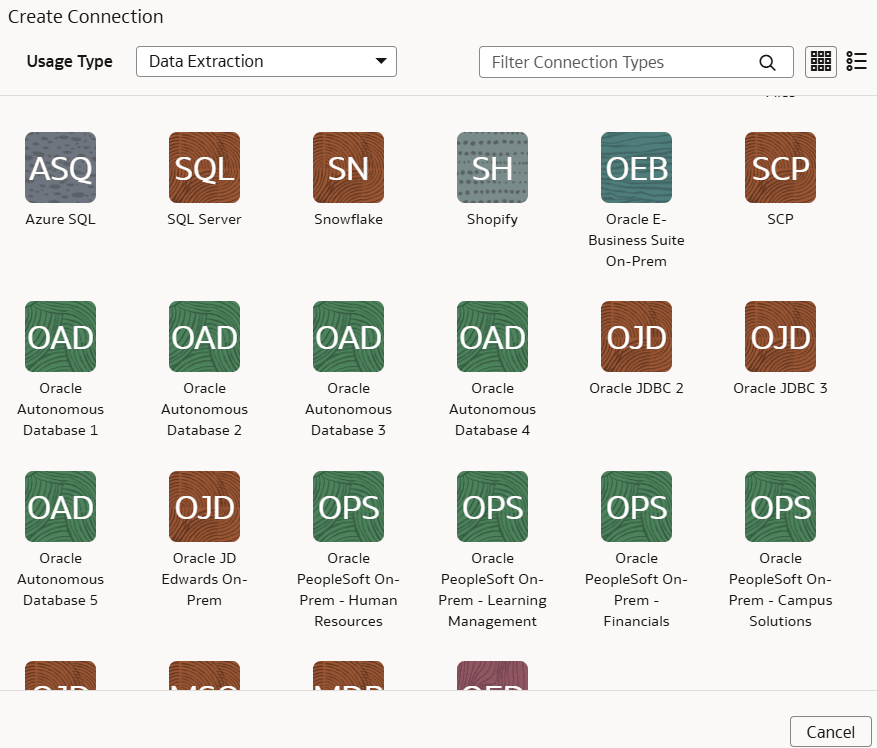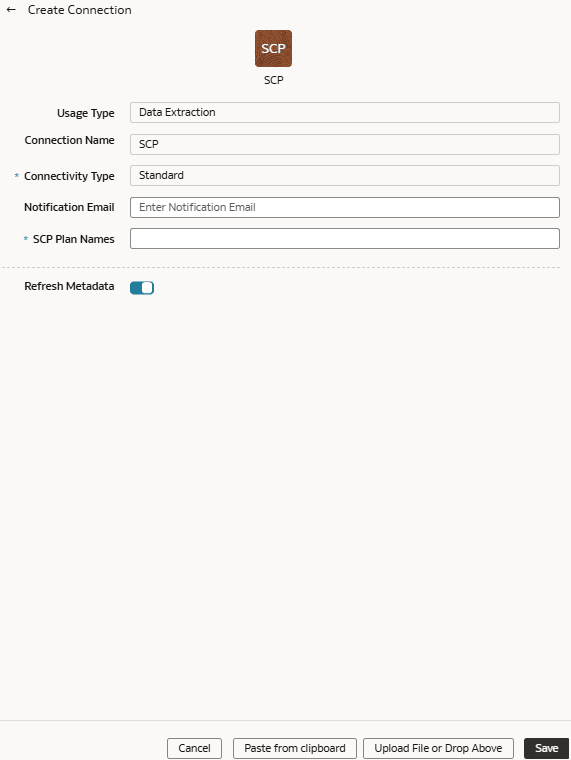Fusion Supply Chain PlanningからOracle Fusion Data Intelligenceへのデータのロード(プレビュー)
サービス管理者は、Oracle Fusion Data Intelligence抽出サービスを使用して、Fusion Supply Chain Planningインスタンスからデータを取得できます。
後でこのデータを使用して、様々なEnterprise Resource PlanningおよびSupply Chain Managementユース・ケースのデータ拡張を作成できます。Fusion Data IntelligenceからFusion Supply Chain Planningインスタンスへの接続を確立し、データ取得を開始してから拡張を開始します。
この接続を作成する前に、「機能の有効化」ページで「Fusion Supply Chain Planning」が有効になっていることを確認します。プレビュー機能を使用可能にする方法を参照してください。
ノート
Oracle Fusion SCM Analyticsは、Fusion Supply Chain Planningコネクタを使用するための前提条件です。
Oracle Fusion SCM Analyticsは、Fusion Supply Chain Planningコネクタを使用するための前提条件です。